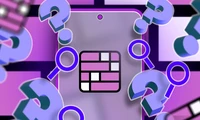How to Optimize Battery Life on Your Ubuntu Laptop with These 6 Energy-Saving Tips
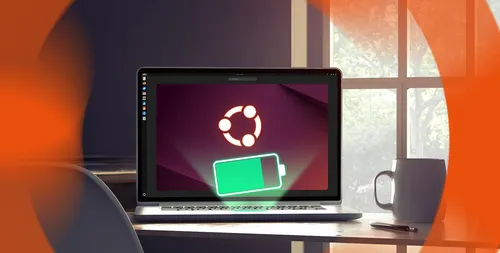
当电池电量耗尽时,最令人沮丧的事情莫过于在关键时刻。优化笔记本电脑的电池使用并不需要太复杂。使用这六个电池节省技巧,可以显著且立即地延长你的笔记本电脑电池寿命!
安装TLP进行自动电源管理
一种提高电池性能的简单方法是使用TLP,这是一个高级电源管理工具,可以自动优化各种系统设置。
安装TLP
要安装 TLP,请打开终端(按 Ctrl+Alt+T),然后输入以下命令:
sudo apt install tlp tlp-rdw安装后,TLP 将在每次启动计算机时自动启动。它默认设置已优化,适用于大多数用户。您可以输入以下命令来查看各种系统组件的设置和状态。
sudo tlp-stat要获取更精确的数据,tlp-stat 有几个标志可供使用,如 -c 表示活动配置或 -t 表示温度和风扇速度。请参阅 tlp-stat 手册以了解更多信息。
配置TLP(可选)
如果你熟悉高级调整,可以编辑TLP的配置文件/etc/tlp.conf来精细调整电源设置。然而,对于大多数用户,默认设置就能提供显著改进,无需额外努力。在做任何更改之前,你应该备份原始文件。
调整屏幕亮度
你的屏幕是笔记本电脑上最大的电源消耗来源之一。降低亮度可以显著提高电池寿命。许多笔记本电脑都有专门的按键来增加和减少亮度。如果你的笔记本电脑没有这些按键,你可以在桌面右上角的系统菜单中设置亮度(这是你打开以关闭或重启计算机的菜单)。
当你打开菜单时,你应该会看到音量和屏幕亮度的滑块。只需拖动亮度滑块到你希望的级别即可。
启用自动亮度(如支持)
如果你的笔记本电脑有光线传感器,Ubuntu 可能有一个选项可以自动调整亮度。启用此功能可确保亮度根据周围环境进行优化。如果你的设备支持此功能,你可以在系统设置的“电源”部分找到它。
关闭未使用的硬件
不必要的硬件组件,如Wi-Fi、蓝牙和外部USB设备,在你不用它们时也会消耗电池电量。
关闭Wi-Fi和蓝牙
如果您不使用互联网或蓝牙外设,请关闭它们以节省电量。您可以通过系统设置或在终端中运行以下命令来实现:
sudo rfkill block wifi
sudo rfkill block bluetooth如何关闭不必要的应用程序
如果您发现某个程序正在大量消耗电力,可以使用以下命令关闭它:
sudo killall 应用名称优化系统设置
你可以采取一些步骤来一般性地优化你的系统以减少电池消耗。
减少视觉效果
Ubuntu的GNOME桌面环境具有各种动画和效果,使其看起来很美观,但也消耗更多电量。你可以轻松禁用这些效果以节省能源。打开设置,进入“辅助功能”,然后启用“减少动画”选项。
启用省电模式
Ubuntu 内置了一个节能配置文件,可以自动调整设置以延长电池寿命。要启用它,请打开“设置”。然后导航到“电源”,选择“节能”模式。
使用这些建议中的任何一个或全部,应该会产生立即且明显的改善。特别是当你知道无法长时间充电时,这些调整将允许你最大限度地从笔记本电脑电池中榨取电量。作为额外的好处,当你再次可以插上电源时,如果启用了这些设置,它也会更快地充电!
分类
最新文章
- <p><strong>Satechi SM3 机械键盘测评:安静高效的生产力利器</strong></p>
- This old mobile phone has become a fire hazard right before my eyes.
- <p>苹果日历的邀请函:与苹果待办事项有10种不同之处</p>
- <p><strong>苹果的工作:</strong> 2025 年苹果会发布一个与谷歌 Workspace 竞争的产品吗?</p>
- <p>苹果不太可能会举办特别活动来宣布 iPhone SE 4。</p>
- Today's New York Times Crossword Puzzle Clues and Answers (#608)
- Ubuntu 20.04 LTS 的支持即将到期。
- <p>读书清单太长了吗?让 AI 为您朗读。</p>
- This is my holy grail Blu-ray player.
- <p>Apple will release new products next week. Here's what's coming.</p>